Все способы:
Способ 1: Раздел с экспериментальными настройками
Многие пользователи недовольны обновленным отображением вкладок в мобильном браузере Google Chrome, а точнее их группировкой. В разделе с основными настройками нет никаких возможностей, чтобы отключить или изменить такой вид открытых сайтов, но можно воспользоваться экспериментальными настройками и попробовать отключить группировку оттуда:
- Запустите обозреватель, затем в адресной строке введите
chrome://flagsи нажмите на клавишу ввода. - Вы попадете в раздел с расширенными настройками, которые являются экспериментальными. В строке поиска введите «tab», после чего должны отобразиться параметры, связанные с группировкой вкладок. Функция называется «Tab Group Continuation», «Tab Grid Layout» или «Tab Groups UI Improvements», а в некоторых случаях встречаются все три варианта. Чтобы отключить функцию, нажмите на кнопку под названием, затем из меню выберите пункт «Disabled». Если таких пунктов несколько, проделайте то же самое с каждым из них.
- Нажмите на кнопку «Relaunch», которая появится внизу, для перезапуска браузера.
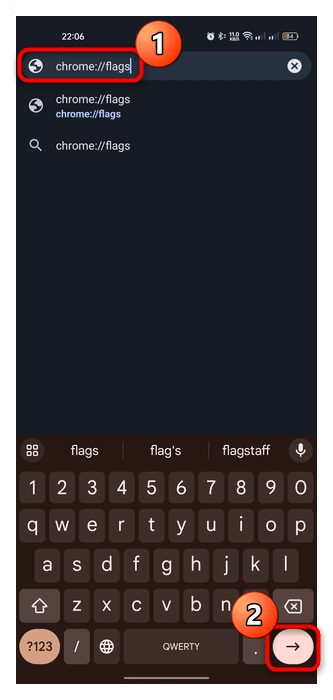
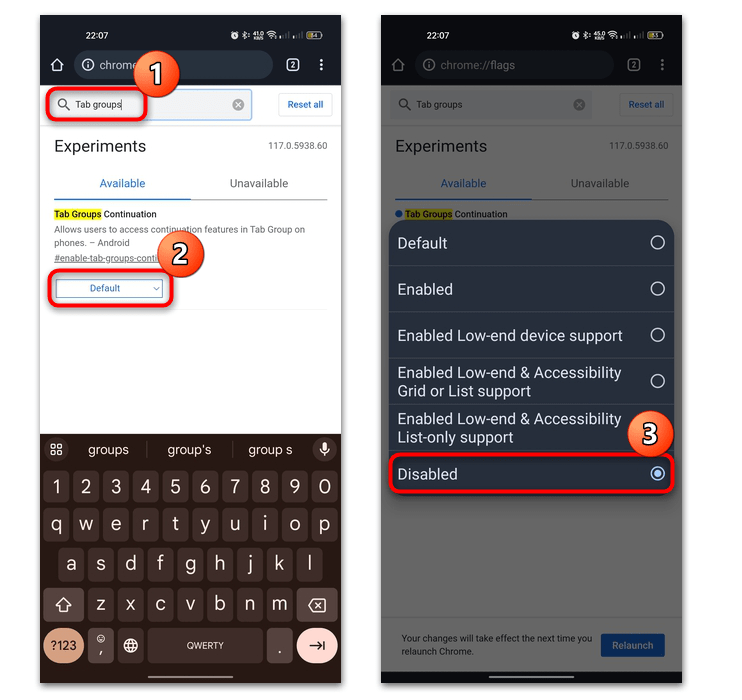
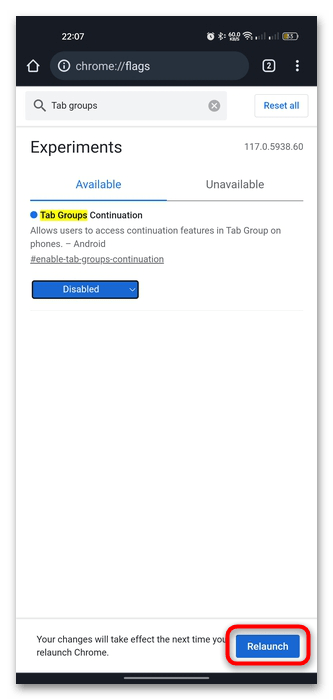
Иногда может потребоваться сначала включение таких флагов, как «Temporarily unexpire M109 flags» и «Temporarily unexpire M110 flags» (значение «Enabled») для того, чтобы вновь отобразить нужные функции для включения/выключения группировки вкладок в скрытых настройках Chrome.
После выполненных манипуляций группировка вкладок должна быть отключена, но следует отметить, что некоторые юзеры утверждают, что после этого либо ничего не происходит, либо нужных пунктов в разделе с экспериментальными настройками попросту нет. В этой ситуации для некоторых будет актуально иное решение, которое мы разобрали ниже.
Способ 2: Откат версии браузера
Если модель вашего Android-устройства не слишком новая, то есть шанс вернуть версию браузера, которая была еще до нововведения с группировкой вкладок. Как известно, эта функция появилась в начале 2021 года в версии 85. Тем, у кого изначально был установлен обозреватель более ранней редакции (соответственно, смартфон куплен раньше этого периода), есть смысл откатить состояние приложения к изначальному и отключить автоматическое обновление, чтобы новая версия не была установлена:
- Откройте системные «Настройки», затем выберите пункт «Приложения».
- В определенных оболочках может понадобиться также коснуться строки «Управление приложениями» или «Встроенные приложения», если Хром является браузером по умолчанию.
- Найдите Chrome, тапните по названию приложения и выберите пункт «Использование памяти».
- Для начала очистите кэш обозревателя, нажав на соответствующую кнопку.
- Затем для отката версии выберите «Освободить»/«Удалить данные». Может потребоваться подтвердить действие.
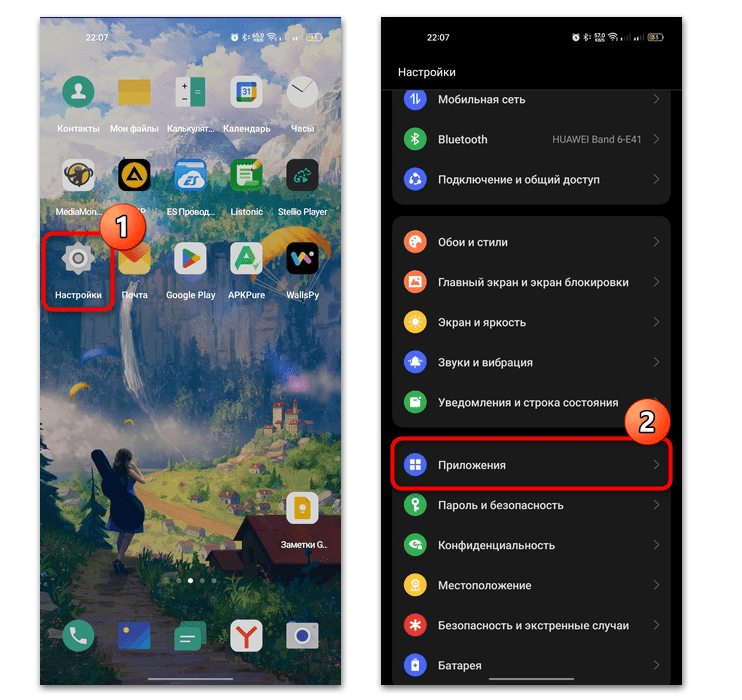


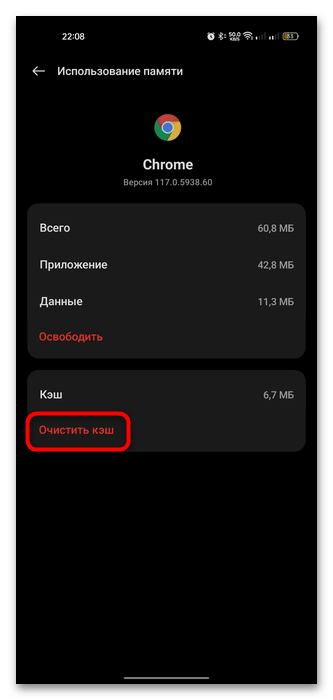

В окне с информацией о приложении обратите внимание на версию софта – если она понизилась, значит, способ сработал.
Чтобы Chrome не обновлялся самостоятельно, следует отключить автообновление через магазин приложений от Google. О том, как это сделать, читайте в нашем отдельном материале.
Подробнее: Запрет автоматического обновления приложений на Android
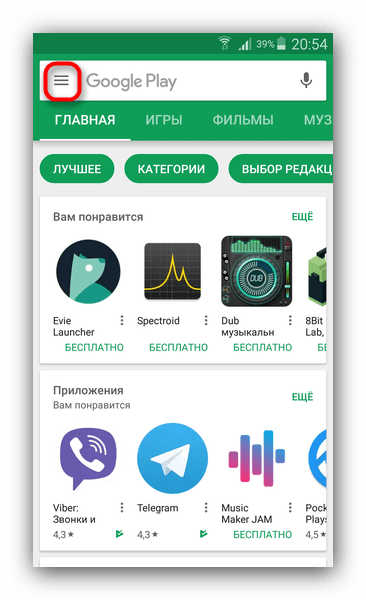
Несмотря на данные инструкции, у некоторых пользователей они могут не сработать. С чем это связано – неизвестно, но встречаются случаи, когда отключить группировку вкладок в Chrome нет вообще никакой возможности, несмотря на очевидное неудобство.
 Наша группа в TelegramПолезные советы и помощь
Наша группа в TelegramПолезные советы и помощь
 lumpics.ru
lumpics.ru



Задайте вопрос или оставьте свое мнение